روابط سريعة
تُعد الصور من الملفات التي يُمكن للمُستخدم حذفها عن طريق الخطأ من الـ iPhone الخاص به بسبب التصفح المُستمر لها بالإضافة إلى أنه غالبًا ما يكون هناك الكثير منها. والخبر السار هو أنها أيضًا واحدة من أسهل أنواع البيانات التي يُمكن استردادها. على الأقل هي كذلك إذا لم تبذل جهدًا لحذفها في المقام الأول.
يُصبح الموقف أكثر صعوبة إذا نسيت أنك حذفتها. لا يزال لديك خيارات ، لذلك إذا كنت تتساءل عن كيفية استعادة الصور المحذوفة من الـ iPhone الخاص بك ، فقد وصلت إلى المكان الصحيح. تحقق من أفضل الطرق لاستعادة الصور المحذوفة على أي جهاز يعمل بنظام Android.
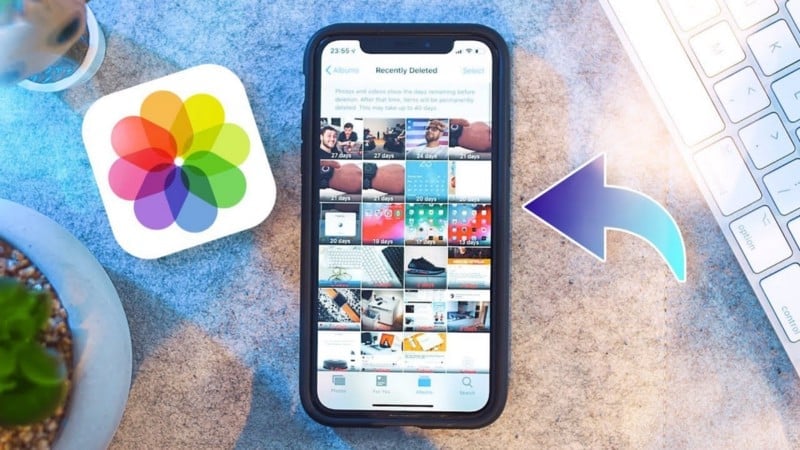
تأكد من أنَّ صورك المحذوفة مؤخرًا قد ولت
يحتوي الـ iPhone / iPadOS على مجلد للملفات التي تم حذفها مُؤخرًا يُساعد في منعك من حذف الصورة نهائيًا. حيث يعمل مثل “المهملات” على الـ Mac أو “سلة المحذوفات” على نظام Windows. عندما تحذف صورة ، فإنها تبقى في مجلد ألبوم “المحذوفة مؤخرًا” لمدة 30 يومًا ، وبعد ذلك يتم إزالتها نهائيًا.
هذا يعني أنه حتى إذا كنت ترغب في استعادة الصور المحذوفة من الـ iPhone أو iPad ، فهذا هو المكان الأول الذي يجب عليك التحقق منه. لاستعادة صورة محذوفة مُؤخرًا من هنا ، ما عليك سوى الانتقال إلى "الصور" -> "الألبومات" والضغط على “المحذوفة مؤخرًا” في قسم “الأدوات المساعدة”. ثم الضغط على زر الاسترداد في أسفل الشاشة. يُمكنك أيضًا استعادة العديد من الصور المحذوفة مؤخرًا عن طريق تحديد أكثر من صورة قبل النقر فوق استرداد.
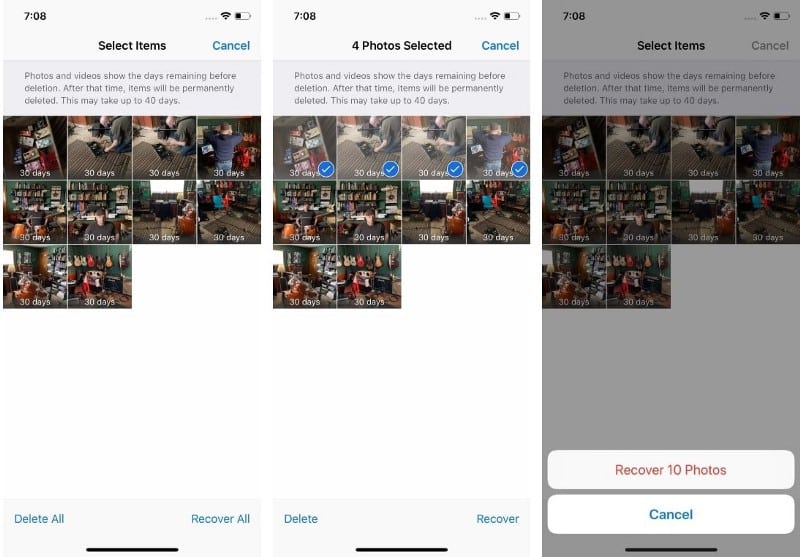
بعد 30 يومًا ، تتم إزالة الصور المحذوفة مؤخرًا نهائيًا. يُمكنك أيضًا حذفها نهائيًا عن طريق تحديدها ثم النقر فوق حذف بدلاً من استرداد. كن حذرًا ، لأنك لا تستطيع عكس هذا الإجراء.
بمجرد مُغادرتها من هنا ، تُصبح استعادة صورك أكثر صعوبة. إذا كنت تبحث عن كيفية استعادة الصور المحذوفة نهائيًا من الـ iPhone ، فتابع القراءة.
في ملاحظة جانبية سريعة ، قد تكون محظوظًا إذا كنت ترغب في استعادة الصور المرسلة باستخدام خدمة أخرى. على سبيل المثال ، نظرنا سابقًا في كيفية استرداد صورة أو مقطع فيديو محذوف على WhatsApp.
استعادة صور iPhone من نسخة احتياطية
حتى إذا اختفت صورك إلى الأبد ، بقدر ما يتعلق الأمر بتطبيق الصور المُضمن ، فقد لا يزال بإمكانك استعادتها. هناك بعض الطرق المُضمنة لإجراء نسخ احتياطي للـ iPhone الخاص بك ؛ والتي ستعمل على نسخ صورك احتياطيًا. سواء كنت تستخدم أحدها ، أو لا خيار منها متروك لك ، ولكن عادةً ما يتم تمكين أحدها على الأقل افتراضيًا.
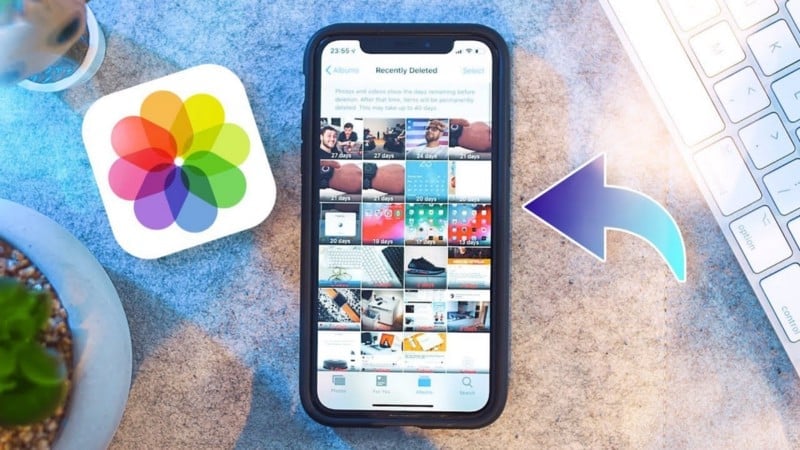
استرجاع صور iPhone من نسخة iCloud الاحتياطية
مع افتراض تمكين “النسخ الاحتياطي على iCloud” ، يُمكنك استعادة الصور المحذوفة باستخدام iCloud. لسوء الحظ ، هذه ليست العملية الأكثر مباشرة. حيث يتضمن حذف جميع البيانات الموجودة على الـ iOS الخاص بك ، ثم استعادتها من النسخة الاحتياطية. الأمر ليس بسيطًا للغاية ، لكنه في بعض الأحيان هو خيارك الوحيد.
قبل القيام بذلك ، يجب عليك التأكد من وجود نسخة احتياطية. لسوء الحظ ، لا يُمكنك رؤية كل نسخة احتياطية تم إنشاؤها على هاتفك ؛ أين يتم فقط عرض متى تم الاحتفاظ بنسخة احتياطية من هاتفك مؤخرًا. هذا لا يزال أفضل من لا شيء ، رغم ذلك.
لمعرفة آخر مرة تم فيها نسخ هاتفك احتياطيًا ، افتح "الإعدادات" -> [اسمك] في الأعلى. بمجرد الوصول إلى هذه القائمة ، قم بالتمرير لأسفل ، ثم اضغط على iCloud. ثم ، اضغط على “النسخ الاحتياطي على iCloud”. بافتراض تمكين مفتاح التبديل ، سترى آخر مرة تم فيها نسخ هاتفك احتياطيًا ضمن خيار النسخ الاحتياطي الآن.
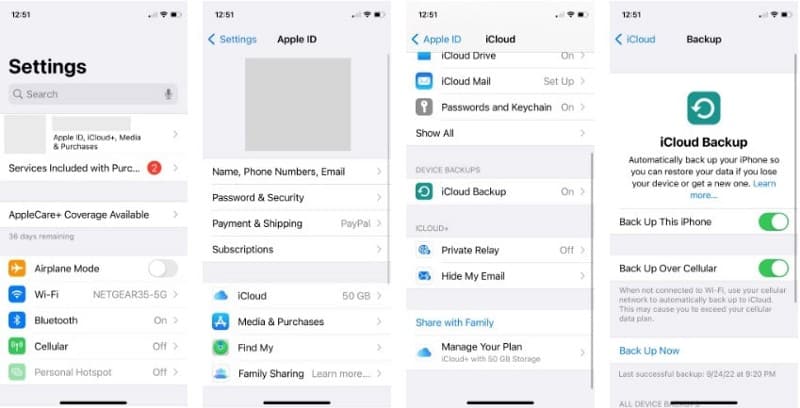
بمجرد التحقق من وجود نسخة احتياطية ، يُمكنك تحديد ما إذا كنت تُريد استعادة النسخة الاحتياطية القديمة أم لا. إذا كنت تريد القيام بذلك ، فانتقل إلى "الإعدادات" -> "عام" -> نقل أو إعادة تعيين الـ iPhone واختر محو هاتفك. بمجرد اكتمال هذه العملية ، يُمكنك الاستعادة من النسخة الاحتياطية. تحقق من iPhone لم يتمكن من النسخ الاحتياطي إلى iCloud؟ إصلاحات لتجربتها.
استعادة صور iPhone من نسخة احتياطية محلية (iTunes و Finder)
لا يقوم الكثير من الأشخاص باستخدام iTunes (أو Finder على Mac) لمزامنة أجهزة iPhone الخاصة بهم بنفس الشكل الذي اعتادوا عليه. على الرغم من ذلك ، فهذه طريقة أسهل بكثير لاستعادة الصور المحذوفة من الـ iPhone الخاص بك.
قم بتوصيل الـ iPhone بالـ Mac أو الكمبيوتر الذي يعمل بنظام Windows باستخدام كابل USB إلى Lightning المُرفق وقم بتشغيل iTunes أو Finder ، وفقًا لنظام التشغيل المُستخدم.
يجب أن ترى الـ iPhone الخاص بك في الجزء الأيمن إذا كنت تستخدم Finder. وعلى iTunes ، سترى رمز الهاتف في شريط القائمة.
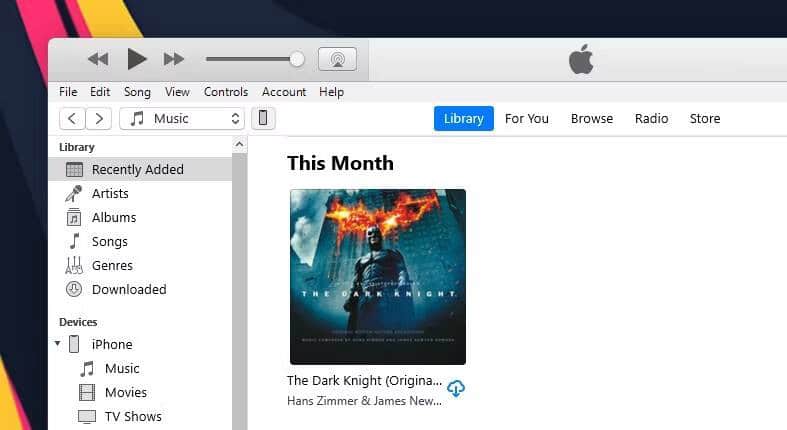
في كلتا الحالتين ، سينقلك النقر فوق الـ iPhone إلى قسم المُلخص. هنا ، إذا قمت بالتمرير لأسفل إلى قسم النسخ الاحتياطية ، فستجد خيار استعادة النسخة الاحتياطية.
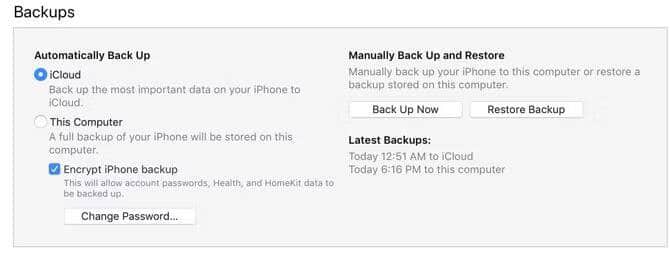
يُمكنك استخدام هذا الخيار لاستعادة نسخة احتياطية محلية قديمة ، ولكن إذا كان هذا الخيار غير نشط ، فهذا يعني أنك لم تقم مسبقًا بنسخ البيانات احتياطيًا على الـ iPhone الخاص بك إلى الكمبيوتر. تحقق من هل لا يتعرف iTunes على iPhone بعد توصيله بالكمبيوتر؟ هنا الإصلاحات.
استعادة الصور المحذوفة باستخدام تطبيقات الطرف الثالث
إذا لم تنجح الطرق المذكورة أعلاه لاستعادة الصور المحذوفة نهائيًا من الـ iPhone الخاص بك ، فقد يكون تطبيق جهة خارجية قادرًا على المساعدة. ومع ذلك ، يجب أن يكون هذا دائمًا هو الملاذ الأخير لك.
أنت لا تحصل دائمًا على ما تدفع مقابله
هناك العديد من التطبيقات التي تعد باستعادة الصور المحذوفة من طرز iPhone بشكل مجاني ، أو على الأقل تبدو كذلك. ولكنها لا تُمكِّنك من استعادة أي ملفات في أغلب الأوقات ، عدى بعض الملفات المُزيفة.
يُمكنك الدفع لفتح المزيد من الوظائف ، ولكن بينما تقدم هذه التطبيقات المزيد من الميزات بمجرد الدفع ، فقد لا تساعدك هذه الميزات. لا تضمن هذه التطبيقات أنها ستساعدك فعليًا في استعادة أي شيء. ومع ذلك ، لن تجدها تُعلن صراحة ذلك بصوت عالٍ على مواقعها الإلكترونية.
اختيار التطبيق الصحيح
تعد بعض التطبيقات بضمانات استرداد الأموال إذا لم تكن قادرًا على استرداد الملفات. PhoneRescue من iMobie هو واحد منها ، ويبدو في الواقع أنه يتمتع بسمعة طيبة بين مستخدمي iPhone. ومع ذلك ، لا يزال يتعين عليك دفع حوالي 50 دولارًا لتجربته.
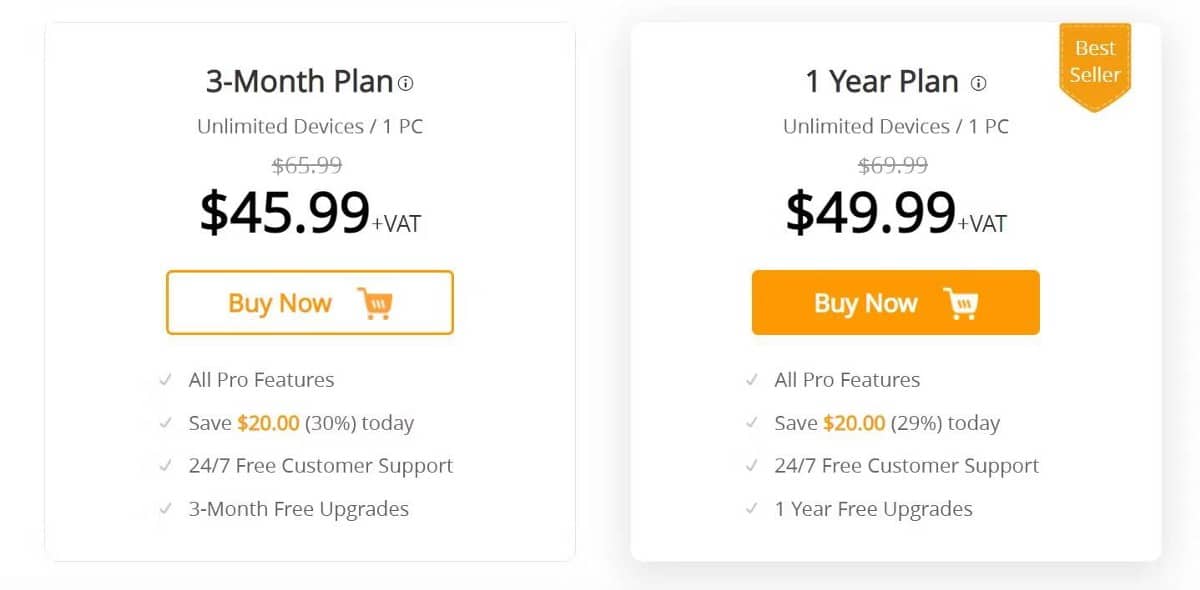
عندما يتعلق الأمر بهذه التطبيقات ، لا يُمكننا أن نعد بأنَّ أيًا منها سيعمل من أجلك. قم بأداء واجبك ، واعرف المخاطر ، وقم بقياس التكلفة بالدولار مقابل قيمة فقدان الصور. إذا كنت على استعداد للمخاطرة بالمال للحصول على فرصة لاستعادة بعض الصور المحبوبة ، فقد يكون الأمر يستحق ذلك.
تطبيق آخر محتمل لجهة خارجية يُمكنك تجربته هو iMazing ، والذي يقدم خصمًا للطلاب إذا كان لديك بريد إلكتروني EDU. يُعتبر iMazing أيضًا شائع بشكل معقول لمساعدتك في إزالة الصور من الـ iPhone المُغلق. إنه أرخص قليلاً من PhoneRescue ، على الرغم من أنَّ السمعة ليست قوية.
كيفية استرداد جهات الاتصال والتقويمات والتذكيرات المحذوفة على الـ iPhone
عندما يتعلق الأمر بجهات الاتصال والتقويمات ، فهناك الكثير من المُتغيرات. اعتمادًا على كيفية مزامنتها ، يمكن أن يكون من السهل استعادتها أو استحالة استعادتها.
استرداد iCloud
إذا كنت تستخدم iCloud لجهات الاتصال أو التقويمات أو التذكيرات ، فأنت محظوظ. لذلك ، إذا قمت بإزالتها عن طريق الخطأ من الـ iPhone الخاص بك ، فيُمكنك استعادة أي من هذه البيانات عبر موقع iCloud على الويب.
بالنسبة لجهات الاتصال ، قم بتسجيل الدخول إلى حساب iCloud الخاص بك على الويب وانقر فوق اسمك في الزاوية العلوية اليمنى. ثم ، انقر فوق إعدادات الحساب. هنا ، قم بالتمرير لأسفل ، وضمن خيارات متقدمة ، حدد استعادة جهات الاتصال. اختر التاريخ الذي ترغب في الاستعادة منه ، ثم انقر فوق الزر “استعادة” وأكد رغبتك في الاستعادة.
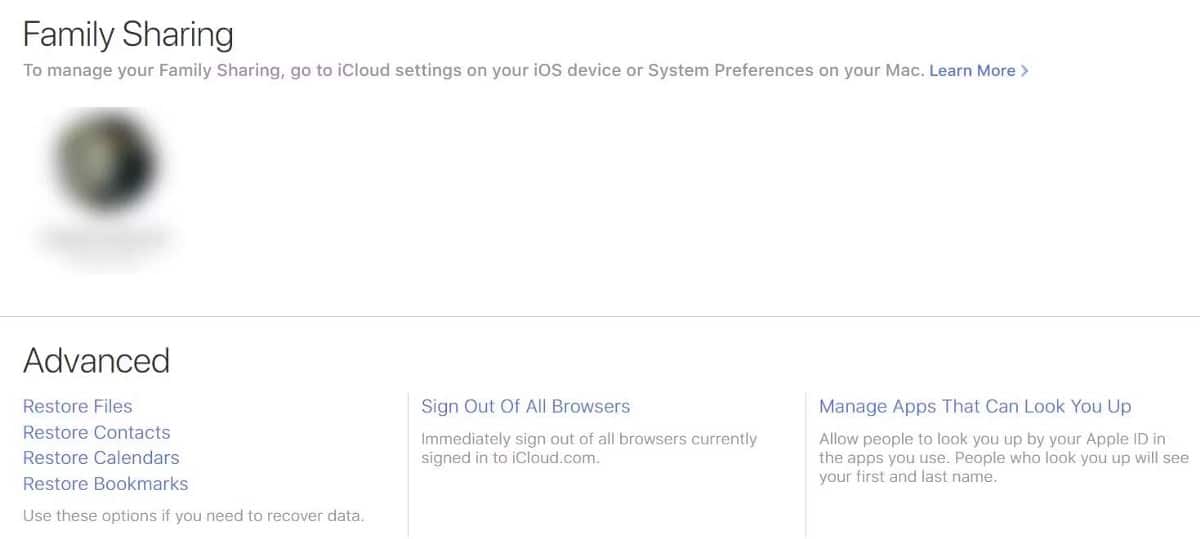
بالنسبة للتقويمات ، الخطوات متشابهة. بدلاً من النقر فوق جهات الاتصال ، انقر فوق استعادة التقويمات. حدد التاريخ الذي ترغب في الاستعادة منه ، ثم انقر فوق استعادة وتأكيد.
ستتلقى إشعارًا على موقع iCloud الإلكتروني لأيٍّ من هذين الخيارين بمجرد اكتمال الاستعادة. ستتلقى أيضًا رسالة بريد إلكتروني على عنوان البريد الإلكتروني المُرتبط بـ Apple ID الخاص بك.
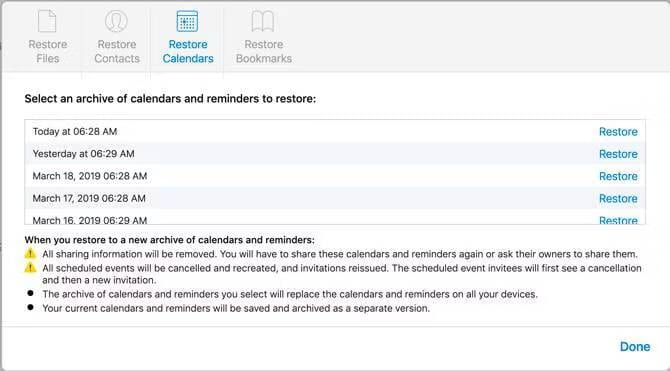
إذا لم يُعيد هذا جهات الاتصال أو التقويمات التي كنت تبحث عنها ، فيمكنك التراجع عن العملية. ما عليك سوى تكرار الخطوات أعلاه واختيار أحدث تاريخ قبل الاستعادة.
خوادم أخرى
إذا كنت لا تستخدم iCloud لجهات الاتصال أو التقويمات ، فقد تظل قادرًا على استعادتها. هذا يعتمد على الخدمة التي تستخدمها.
باستخدام تقويم Google ، على سبيل المثال ، لا تُوفر Google طريقة رسمية لاستعادة التقويمات المحذوفة. مع خادم Exchange ، قد يكون ذلك مُمكنًا. سيتعين عليك التحقق من مزود الخدمة الذي تستخدمه لمعرفة ما إذا كان استرداد هذه العناصر مُمكنًا.
كيفية استرداد الملفات المحذوفة على الـ iPhone
نظرًا لأن الأشخاص يستخدمون هواتفهم للعمل أكثر من أي وقت ، فإنهم يحتفظون بالمزيد والمزيد من الملفات عليها. هذا هو السبب في أنه أمر مؤلم عندما تختفي هذه الأشياء.
إذا كنت تحتفظ بالبيانات في التخزين السحابي مثل Dropbox أو Google Drive أو iCloud Drive أو OneDrive ، فيُمكنك غالبًا استعادة الملفات المحذوفة عن طريق الخطأ بسهولة. ومع ذلك ، يكون هذا أكثر صعوبة إذا كان لديك ملفات موجودة على وحدة التخزين الداخلية لهاتفك.
إذا كنت تقوم بشكل مُتكرر بعمل نسخة احتياطية لهاتفك باستخدام iCloud أو iTunes ، فربما تكون قد قمت بنسخ هذه الملفات احتياطيًا. المشكلة الوحيدة هي أنَّ Apple لا تجعل من السهل رؤية ما هو مدرج في النسخة الاحتياطية. ولكن إذا كانت الملفات مهمة ، فقد تضطر إلى المحاولة. تحقق من خدمات التخزين السحابي الأكثر أمانًا.
الخيار الأكثر أمانًا: النسخ الاحتياطي مُبكرًا والنسخ الاحتياطي بشكل مُتكرر
الحقيقة المُحزنة هي أنَّ الكثير من المُستخدمين لا يفكرون في النسخ الاحتياطي إلى أن يتم فقدان شيئ ما بالفعل. سواء كنت تقرأ هذا لأنك فقدت صورًا أو كنت تتساءل فقط عما يجب فعله في حالة حدوث خطأ ما ، فليس من السابق لأوانه البدء في النسخ الاحتياطي.
الخيار الأسهل هو تمكين “النسخ الاحتياطي على iCloud” ، والذي سيقوم تلقائيًا بنسخ بياناتك احتياطيًا (الصور مُضمنة) إلى السحابة على فترات منتظمة. لا يجب عليك تعطيل هذا الإعداد إلا إذا كانت مساحة تخزين iCloud مُنخفضة جدًا. حتى مع ذلك ، ربما يكون من المفيد إنفاق بضعة دولارات على مساحة تخزين إضافية على iCloud لراحة البال.
إذا كنت تريد المزيد من الحماية ، يُمكنك أيضًا نسخ هاتفك احتياطيًا إلى الكمبيوتر الخاص بك باستخدام iTunes. يتطلب هذا القليل من الجهد الإضافي ، ولكن الاحتفاظ بنسخ احتياطية زائدة عن الحاجة يعد طريقة رائعة للمساعدة في ضمان عدم فقد تلك الصور الثمينة.
هل النسخ الاحتياطي يبدو مُحيرًا؟ إنه أمر سهل بشكل مدهش ، ولكن لا تقلق إذا لم تكن متأكدًا مما يجب فعله لأننا أنشأنا دليلًا تفصيليًا حول النسخ الاحتياطي لجهاز iOS الخاص بك.







